そのままの状態で3teneを使うと内部音声で口パク出来ないため電子ボイスで口パクとかが出来ません
今回はVOICEBOXなどの音声を3teneのVroidで口パクさせる方法を紹介しました
同じように考えて動画を作ろうとしている人は参考にしてください
必要な物
- 3tene
- VB-Audio Virtual Cable
実質必要なのはVB-Audio Virtual Cableというソフト一つでOK
同様に使えるボイスソフト
- ゆっくりボイス
- ボイスロイド
- Cevio
以下のボイスソフトでも同様に使えます
内部音声を拾っているだけなので他のボイスソフトでも使用可能ですね
口パクさせる方法
- VB-Audio Virtual CableのDL
- スピーカーの設定(Win11)
- 3tene側での設定
上記の順で説明をしていきます
VB-Audio Virtual CableのDL
こちらのサイトからVB-Audio Virtual CableのDLをしてください
ファイルを解凍すると32Bit 64Bitと二つありますので機種に応じた物でソフトをインストール
- VBCABLE_Setup.exe
- VBCABLE_Setup_x64.exe
となっています 困ったら64Bit VBCABLE_Setup_x64.exeでのインストールで問題ないかと
ダウンロード時にはInstall Driverを押してしばらく経ってPCを再起動させれば完了
変なエラーでインストールできないとき
- 管理者で実行をする
- すべてソフトを閉じる
以上の線があるので対処してみるべし
スピーカーの設定(Win11)
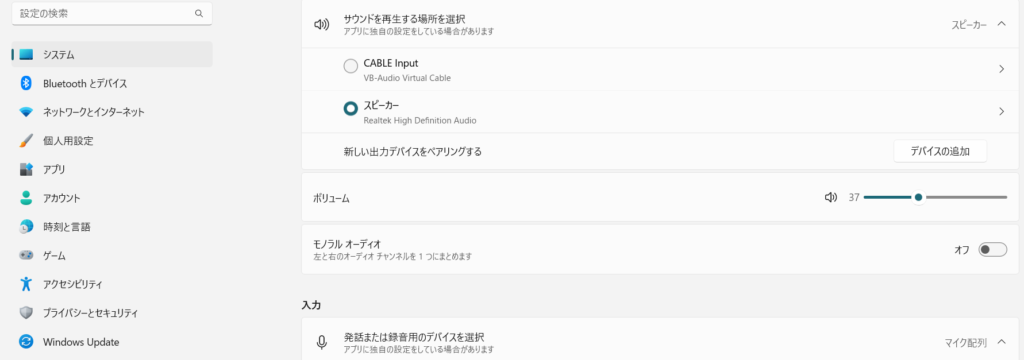
システム→スピーカーを覗くとスピーカー欄の所にCable inputがあるのでそれを選択
音楽とか聴いて音が聞こえなくなったらOK
3tene側での設定
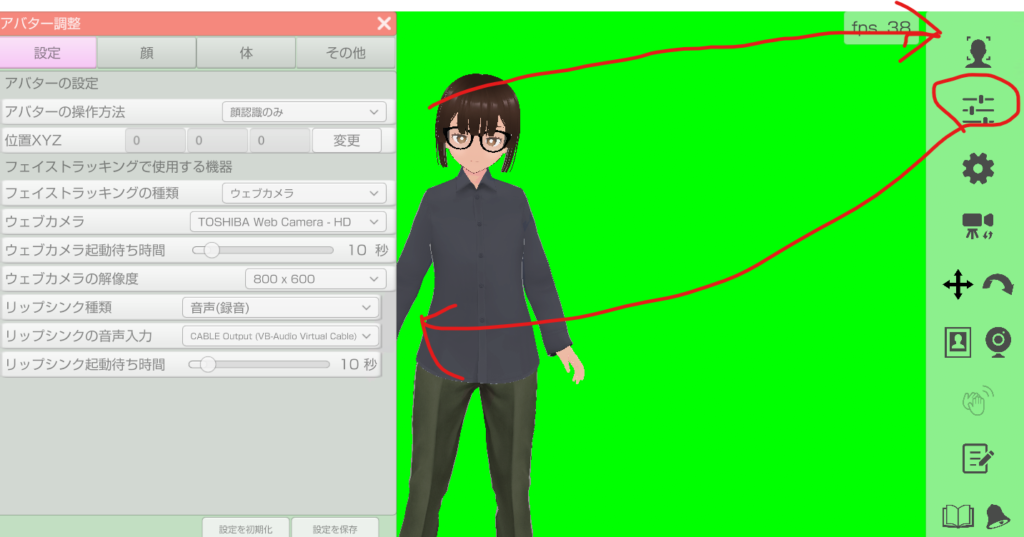
右のスライダーマークを選択するとリップシンクの音声入力にVB-Audio Virtual Cableに選択
最後にフェイストラッキングでリップシンクをオンにしてボイスを流すと勝手に口パクされます
あとはこれを録画するなりで好きに使うだけ お疲れ様でした
使用例
自分はこんな風にGBで透過させてAviutlでくっ付けて使用しています
質問箱
適当に質問などを書いていきます
フェイストラッキングが出来ない
Webカメラが必須です
Webカメラが無いと体の動きなどがキャプチャー出来ないため体の動きなども録画したい人はWebカメラを用意してください
画質などは気にしなくてもOK キャプチャーするだけなので激安の物でも平気
何か良い製品はありますか?
ロジクールのこのWebカメラがコスパ良き とりあえず無い人はコレでOKかと
口パクしない
- リップシンクの設定がオンになっていない
- 設定からスピーカーの設定を変更されてない
- PCとの相性が悪い
いれずかの方法があり 単純に設定がオンになってないだけの場合が結構多め
また一度CABLEを入れたら再起動をしましょう
Vroidがカクつく
単純にPCの性能が足りていません
GPUは結構使うアプリなので家庭用ノートPCとかだとやや能力不足
ゲーミングPC とまでは行かなくてもデスクトップPCでGPUの能力を上げた機種を使うべき
口パクでさらにリアルに
3teneとボイスソフトを使えば自身は出なくてもVtuberっぽい感じの動画が作れる環境が出来ます
やはり口パクで連動をして動いている所を見ると感動しますので是非お試しあれ
ガンガンこの3teneとボイスソフトを併用して動画作っちゃいましょう そのための 3tene?


